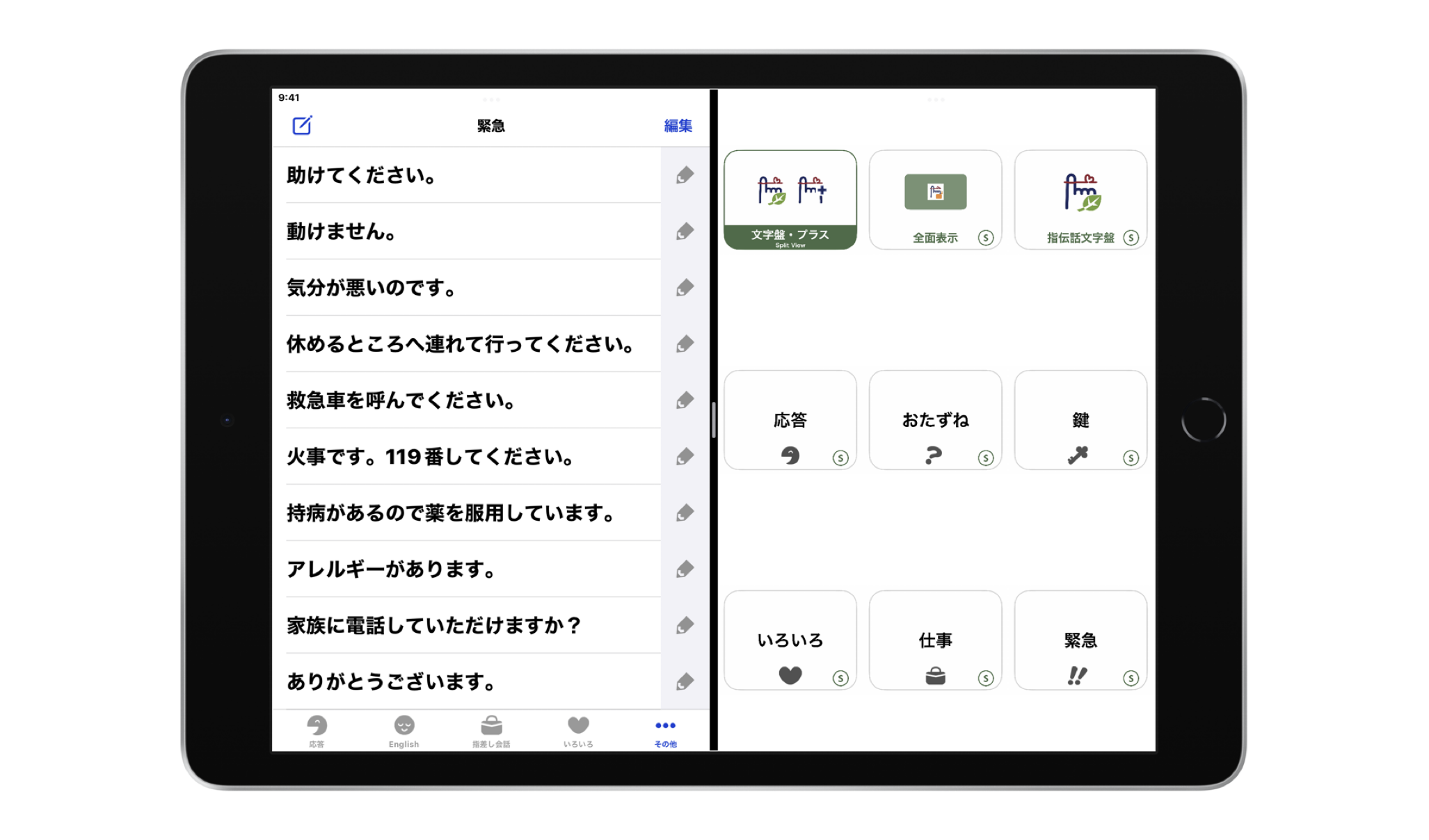概要
指伝話メモリと指伝話文字盤・指伝話プラスを一緒に使用するサンプルです。
これまでも指伝話メモリのカードを選択して、指伝話文字盤や指伝話プラスを開くことができていましたが、アプリが切り替わってしまう方式でした。そこで今回はSplit Viewを使い、指伝話メモリのカード表示と、指伝話文字盤または指伝話プラスを同時に表示する方式にしました。
指伝話文字盤は画面の2/3を使って表示、指伝話プラスは画面の半分を使って表示するようにしています。この表示幅は呼び出しの引数で指定することもできます。
指伝話メモリのカードを選択することで指伝話プラスのグループの表示を変更する仕組みになっています。サンプルではカードは6枚だけですが、グループ名を指定して呼び出す仕組みを真似していただければ、他のグループを表示させることも可能です。カードを作る画像は、Keynoteで提供しています。ご活用ください。
注意
このセットで使用しているSplit Viewをショートカットから開く機能は、iPadOS 15以降の機能です。iPadOS 14では使うことができません。指伝話メッセージでメッセージの送信の機能は使えますが、画面分割をカードから行うことはできません。iPadOS 15にアップデートしてお使いください。




解説・ヒント
概要
指伝話メモリのカードを選択し、iPadの画面表示をSplit View(画面分割表示)にします。指伝話メモリと指伝話文字盤、または、指伝話メモリと指伝話プラス指伝話メモリとメッセージアプリを同時に表示することで、指伝話メモリのカードからメッセージを送りつつ返信も確認できるので便利です。
ショートカット
画面分割してのアプリ表示、指伝話プラスのカテゴリー変更は、「指伝話」ショートカットを呼び出して実現しています。
「 指伝話メモリ」ショートカットも使用します。このショートカットは先頭に半角スペースが入っています。ダウンロード後は先頭の半角スペースが自動的に取り除かれてしまっていますので手動で加えてください。
指伝話メモリからの呼び出し
ショートカットを引数をつけて呼び出します。開くアプリと画面View指定、オプションを指定します。
shortcuts://x-callback-url/run-shortcut?name=指伝話&input=アプリ名+View指定+オプション&x-success= 指伝話メモリ
アプリ名について
指伝話プラス または 指伝話メモリ を指定します。
View指定について
View指定は、iPadでの画面分割指定です。省略した場合は現在のSplit Viewの状態を保持します。
指定できるView指定は、MM, AA, MA, M2A,AM,A2Mです。Mは指伝話メモリ、Aは指定したアプリを意味します。2は2倍幅の指定です。
MM:指伝話メモリだけの表示。
AA:指定したアプリだけの表示。
MA:左側が指伝話メモリ、右側が指定したアプリの半々の表示。
M2A:左側2/3が指伝話メモリ、右側1/3が指定したアプリの表示。
AM:左側が指定したアプリ、右側が指伝話メモリの表示。
A2M:左側2/3が指定したアプリ、右側1/3が指伝話メモリの表示。
指定がない場合は、開くアプリが指伝話文字盤の場合はA2M、指伝話プラスの場合はAMとなっています。
オプション指定について
開くアプリに指伝話プラスを指定した場合、オプションに指伝話プラスのグループ名を指定して、画面に表示しているグループを変更することができます。
ダウンロード
文字盤・プラス_install.zip セットのファイル |
||
指伝話 ショートカット |
指伝話メモリ ショートカット |
文字盤・プラス.key Keynoteのファイル |